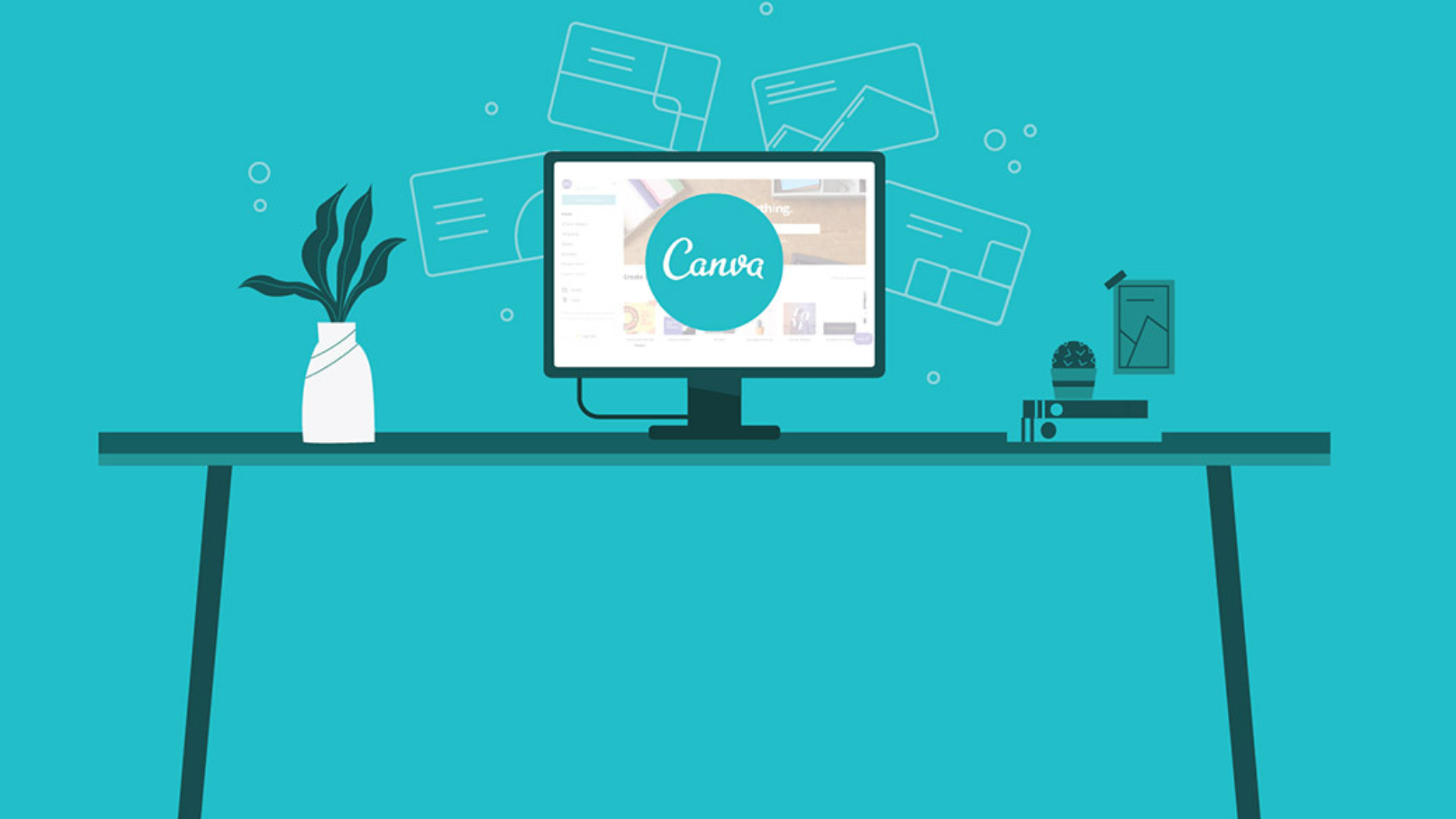
Pour concevoir des formations de qualité, il faut faire des visuels. Que ce soit des présentations pour vos modules de cours, les supports de cours, les vidéos…
Vous avez besoin de créer des visuels à chaque fois que vous devrez concevoir une formation en ligne. Mais voilà, vous ne maîtrisez absolument pas les outils classiques de graphisme ? Ça tombe bien, dans cet article, nous vous présentons un outil tout en un extraordinaire, qui vous permettra de concevoir des visuels hyper attractifs.
Canva : c’est quoi exactement ?
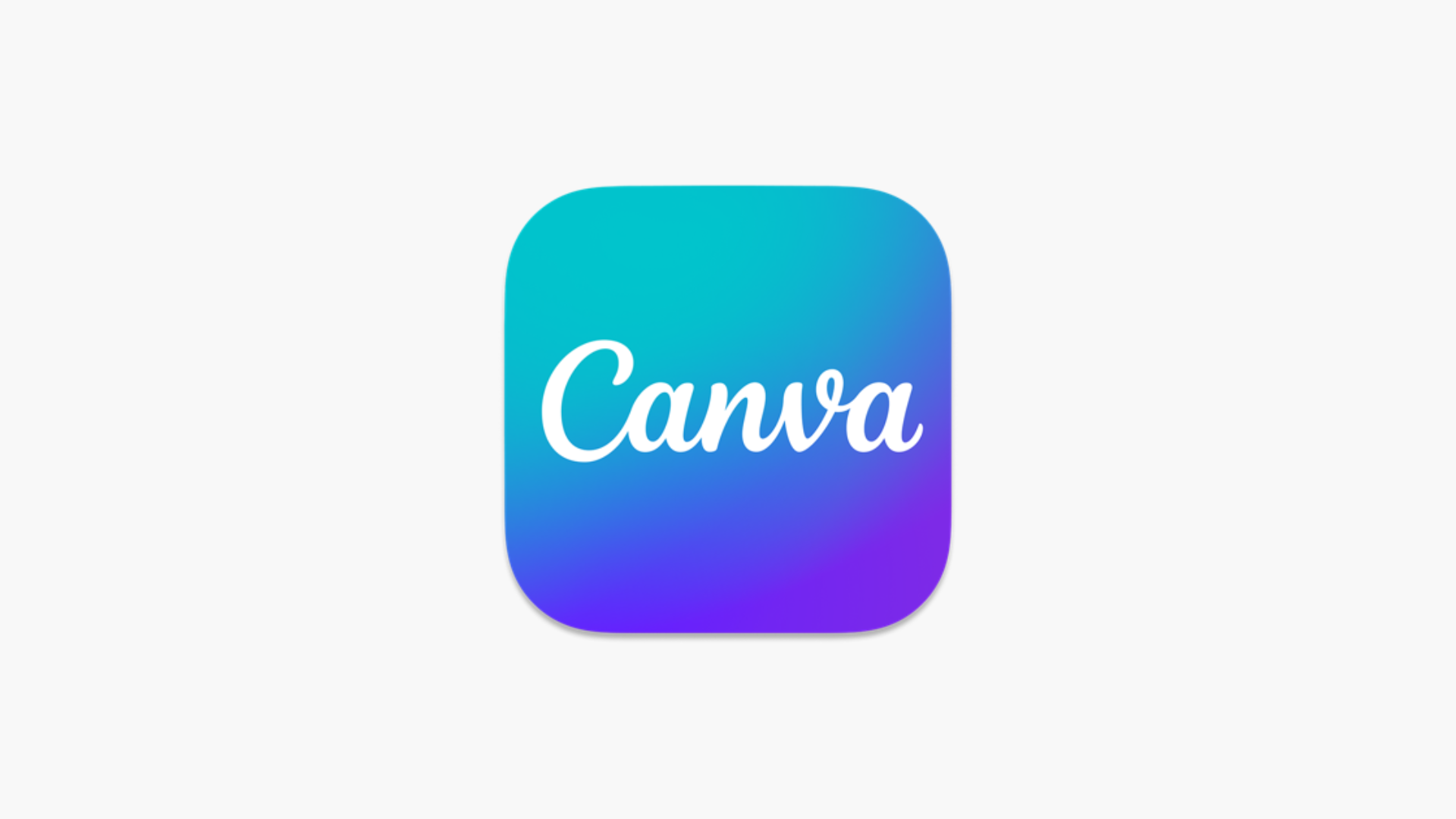
Canva est une plateforme qui vous permet de créer des visuels sur la base de templates et de modèles personnalisables.
A l’origine de cet outil, une professeure de graphisme, Mélanie Perkins. En 2012, elle part du constat que ses étudiants peinent à prendre en main facilement les outils de création graphique classiques.
Avec la volonté de faciliter et de rendre plus accessible la création graphique, cette professeure crée Canva. Aujourd’hui, c’est un site ludique, intuitif, facile à maîtriser, qui permet de démocratiser la conception visuelle et de permettre à toutes personnes, quel que soit son niveau, de faire des visuels agréables, simples et professionnels.
Canva : quels avantages ?
L’intuitivité et la polyvalence
En tant que e-formateur, vous avez besoin de faire des créas simples et rapides, sans devoir y passer des heures.
L’avantage principal de Canva est de donner la possibilité de créer une grande variété de designs en très peu de temps. Vous pourrez faire des présentations, des visuels pour les réseaux sociaux, des cartes de visites, des flyers, des «mockups, des planning, des to do list…
La créativité
Un autre avantage principal de Canva, qui est une de ses fonctionnalités majeures, c’est de vous proposer des centaines de modèles personnalisables.
Vous manquez d’inspiration, ou de temps pour concevoir un visuel de zéro, vous pouvez tout simplement partir d’un modèle déjà existant pour créer quelque chose à vous.
Si par contre vous souhaitez créer un modèle unique qui vous ressemble, vous pouvez tout à fait partir d’une feuille vierge, et créer un design à votre image. Là encore, les outils sont très simples et faciles à comprendre. Vous n’aurez aucune peine à les prendre en main.
L’accessibilité facile
Contrairement à un logiciel parfois lourd à installer sur votre ordinateur, Canva est disponible en ligne et facile d’accès. Léger, et sans besoin d’installer où que ce soit, vous n’avez pas nécessairement besoin d’un ordinateur ultra performant pour avoir le bonheur de l’utiliser.
Toutefois, si vous avez absolument besoin de l’avoir dans votre ordinateur, il est désormais possible de l’installer directement dans votre ordinateur (Windows ou Mac) et dans votre smartphone (Android ou IOS).
D’ailleurs, il est intéressant de noter qu’une fois que vous vous êtes identifié, vous pouvez, sur l’ensemble de vos appareils, retrouver tous vos designs créés. Vous pourrez donc par exemple commencer un design sur la version web, le poursuivre sur votre application de bureau, avant de le télécharger via votre téléphone portable.
La possibilité d’intégrer des collaborateurs
Vous voulez travailler à plusieurs ? C’est possible. La plateforme vous permet de constituer un équipe pour travailler ensemble sur vos designs.
Imaginez par exemple que vous ayez besoin de faire une formation en collaboration avec un autre professionnel. Vous serez certainement amenés à collaborer ensemble dans la conception de designs dans le cadre de votre cours commun. Canva vous permet de constituer une équipe sur la plateforme, afin que chacun ait accès aux designs, pour les modifier, les réajuster, donner son avis en commentaire, etc.
Chose intéressante aussi, si par exemple, votre formation inclut des bonus, cette fonctionnalité pourrait grandement vous être utile.
Prenons un exemple : vous avez une formation en community management. Dans votre formation, vous prévoyez comme bonus de fin de formation, des modèles de designs pour les réseaux sociaux, et pour des présentations de documents stratégiques.
Vous pourrez donc créer ces designs, les organiser dans un dossier, et mettre ceci à la disposition de vos étudiants. Ceci grâce à un lien qui leur permettra ensuite d’exploiter à leur sauce ces différents modèles.
C’est très pratique lorsqu’on veut gagner du temps.
La version gratuite de Canva
C’est sans doute l’élément LE plus important ici.
Même si clairement Canva a une version pro (payante) plus poussée, avec des fonctionnalités plus intéressantes, la version gratuite est très très bien aussi.
En fait, si vous n’avez besoin que de créer des designs pour vos formations, vous pourrez ne jamais avoir besoin de souscrire à la version payante. Aujourd’hui, la plupart des personnes qui utilisent Canva dans leurs activités, le font en gratuit. N’ayez donc pas peur d’être limités dans les possibilités de création que vous pourrez avoir.
La version gratuite est tout à fait suffisante dans certains cas. Mais si vous souhaitez progresser et passer à la version pro, c’est parfait aussi. De cette façon, vous n’aurez aucune limite à votre créativité.
Canva : Comment le prendre en main ?
Créer un compte
Pour utiliser l’outil, vous devez absolument avoir un compte. Vous pouvez très facilement le faire en passant par Facebook ou Google, ou inscrire directement votre adresse e-mail et suivre les étapes indiquées.
Pour finaliser l’inscription, vous serez questionner sur l’usage que vous souhaitez faire de Canva. Vous aurez le choix entre un usage professionnel, personnel, entreprise…
Choisissez simplement ce qui vous convient. Ça n’aura pas une très grande incidence sur votre utilisation quotidienne de l’outil. Après cette étape, un mini guide vous sera présenté, pour vous faciliter la prise en main de l’outil.
Bien évidemment, vous pouvez, au besoin allez sur la page dédiée au tutoriel, si vous voulez approfondir.
Bienvenue sur Canva !
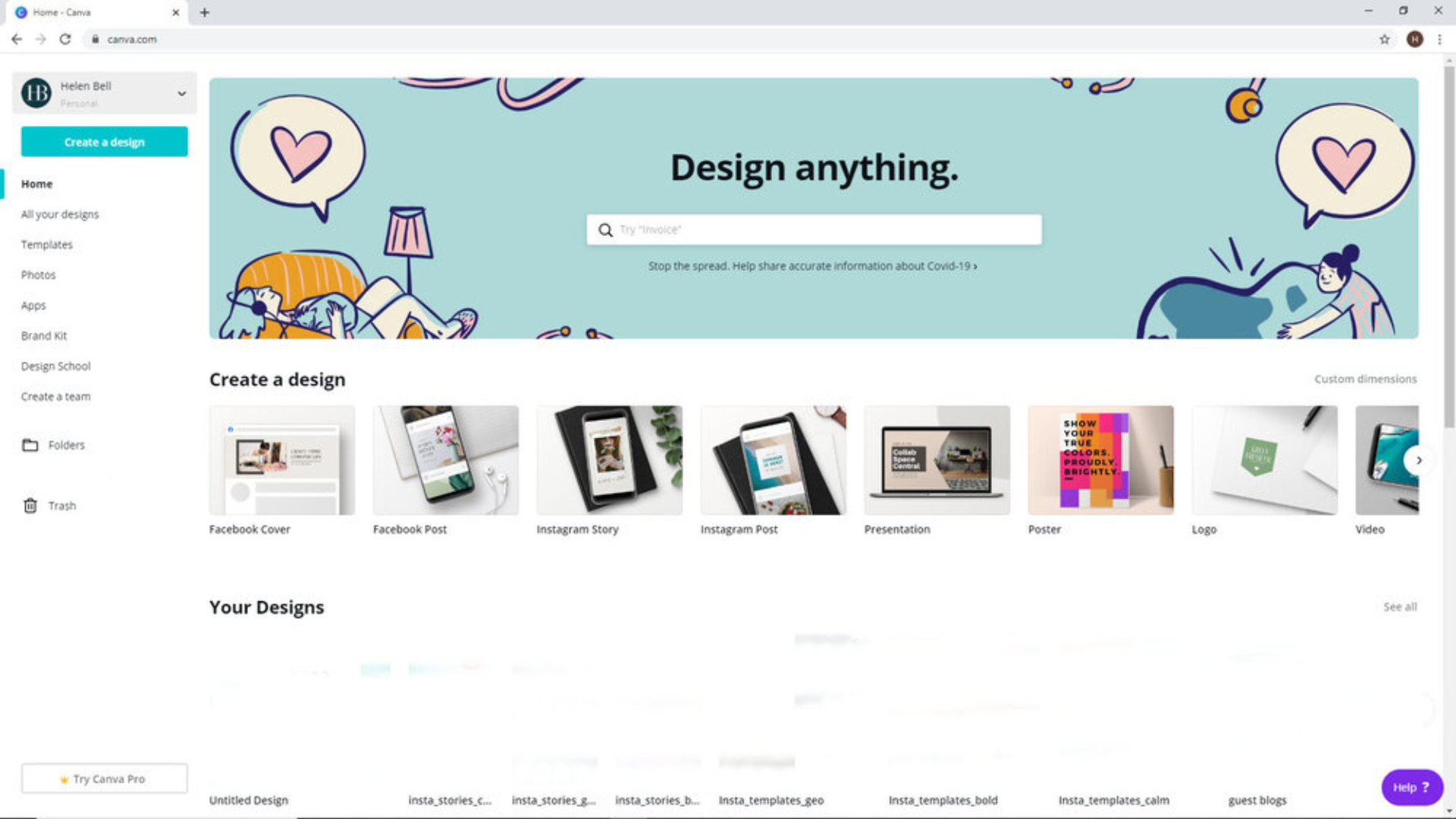
Sur la page d’accueil de Canva, vous pouvez apercevoir un gros bouton : « créer un design ». Si vous voulez créer un design de zéro à partir d’une feuille blanche, c’est là qu’il faudra cliquer.
La barre de recherche plus bas vous permet de faire une recherche parmi des milliers de modèles disponibles. Vous voulez créer une publication Facebook ? Ecrivez : « publication Facebook » sur la barre de recherche et vous aurez des milliers de modèles pour vous inspirer, ou pour modifier et en faire ce que vous voulez.
A gauche, vous avez l’ensemble des options de votre tableau de bord. Vos précédents designs, vos dossiers, etc.
Tout au dessus, sur la barre de navigation, vous avez l’ensemble des fonctionnalités du site. Avec des onglets « accueil », « modèles », « découvrir »…
L’interface de création
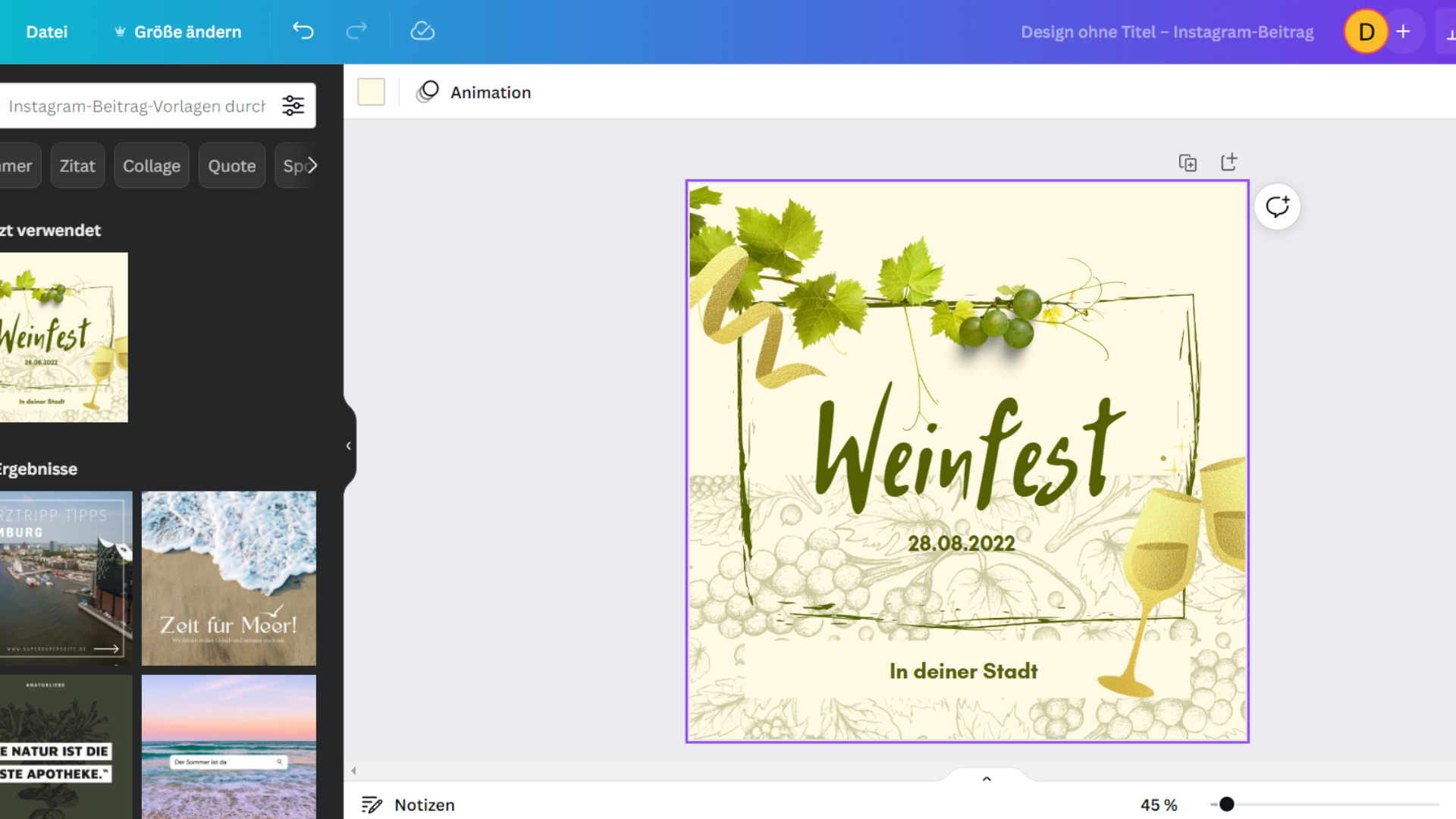
Que vous ayez choisis un modèle personnalisable ou une feuille vierge, vous atterrissez sur l’interface de création, avec les différents onglets et fonctionnalités pour créer le design que vous désirez.
Petit tour d’horizon des différents onglets disponibles à cette page :
- L’onglet “modèles” permet d’accéder aux modèles prédéfinis. Vous pouvez ainsi parcourir facilement tous les différents templates classés par catégorie, pour ce type de design en particulier.
- L’onglet “éléments” est divisé en sous-rubriques :
- Utilisés récemment : vous pouvez retrouvez rapidement tous les éléments utilisés en dernier pour vos designs.
- Lignes et formes : vous pouvez insérer toutes sortes de formes (cercle, carré, triangle, étoile…) et de lignes (courbes, droites…)
- Graphiques : vous avez accès à toutes sortes de dessins, gifs, symboles, etc.
- Tableaux : vous permet d’insérer des tableaux dans vos designs.
- Cadres : vous permet de donner des formes à vos images en les glissant dans le cadre.
- Grilles : vous permet de créer des visuels en grille.
- L’onglet “importer” permet d’importer vos propres photos ou médias pour les insérer dans votre design. L’onglet “photos”, quant à lui, vous permet de rechercher des photos libres de droit.
- L’onglet “texte” vous permet d’insérer du texte dans votre design. CANVA vous propose également des mises en forme prédéfinies. Vous pouvez modifier la police, la taille et la couleur du texte.
- Enfin, l’onglet “arrière-plan” vous permet d’insérer un fond sur votre design. Un large choix de fonds unis, colorés ou à motifs vous est proposé.
Une fois que le design correspond à ce que vous voulez, vous pouvez le télécharger en format JPG, PNG, GIF, MP4, PDF.
Conclusion
Dans cet article, nous avons présenté un outil qui peut grandement vous faciliter la tâche en tant que formateur, pour créer vos présentations, vos cours en ligne, vos vidéos…
Facile d’utilisation, ergonomique, intuitif, gratuit, Canva est clairement un compagnon fidèle pour toute personne qui veut créer des designs professionnels.
Maintenant, vous pouvez créer et vendre vos formations en toute sérénité.

Commentaires récents